Wysyłanie wiadomości głosowych w Odnoklassnikach
Niedawno na zasobie Odnoklassniki można wysyłać wiadomości głosowe innych użytkowników przy użyciu technologii Push2Talk, która jest z powodzeniem stosowana w innych sieciach społecznościowych. Przekazywanie plików audio do subskrybenta odbywa się bezpośrednio z mikrofonu, bez przetwarzania w edytorach dźwięku. Wiadomość dźwiękową można wysłać do każdego, kto ma stronę w porządku.
Treść
Wysyłamy wiadomość głosową w Odnoklassnikach
Dowiedz się, jak wysłać pocztę głosową do Odnoklassniki. Jedyne, co jest wymagane, to obecność działającego mikrofonu w dowolnej konfiguracji podłączonej do komputera. Wiadomości dźwiękowe wysyłane przez ciebie są przechowywane na serwerach mail.ru, a odbiorca może ich wysłuchać w dowolnym momencie.
Metoda 1: Pełna wersja strony
Spróbujmy wysłać wiadomość dźwiękową do twojego przyjaciela na stronie Odnoklassniki. W tym celu należy wykonać kilka prostych kroków.
- Idziemy na stronę odnoklassniki.ru, zaloguj się, włącz mikrofon, na górnym panelu strony kliknij ikonę "Wiadomości" .
- W oknie "Wiadomości" w lewej kolumnie znajdujemy użytkownika, któremu chcemy wysłać wiadomość dźwiękową. Możesz użyć paska wyszukiwania. Kliknij awatar przyszłego odbiorcy.
- W prawej dolnej części okna dialogów widzimy małą ikonę z klipem z klipu "Aplikacja" . Popchnij to.
- W menu rozwijanym kliknij "Wiadomość audio" .
- System może zaoferować instalację lub aktualizację wersji Adobe Flash Playera. Bezwarunkowo się zgadzamy.
- Podczas instalowania odtwarzacza zwróć uwagę na proponowane dodatkowe oprogramowanie antywirusowe i usuń przerwy w polach, jeśli nie są one potrzebne.
- Zaktualizowano Adobe Flash Player. Na ekranie pojawi się okno odtwarzacza. Umożliwiamy programowi dostęp do kamery i mikrofonu, zaznaczając pola "Zezwól" , "Zapamiętaj" i klikając "Zamknij" .
- Odtwarzacz sprawdza działanie mikrofonu. Jeśli wszystko jest w porządku, kliknij "Kontynuuj".
- Rozpoczęto nagrywanie. Czas trwania jednej wiadomości jest ograniczony do trzech minut. Aby zakończyć, naciśnij przycisk "Stop" .
- Teraz możesz wysłać list dźwiękowy do odbiorcy, wybierając przycisk "Wyślij" .
- W zakładce "Wiadomości" obserwujemy wynik. Wiadomość audio wysłana pomyślnie!
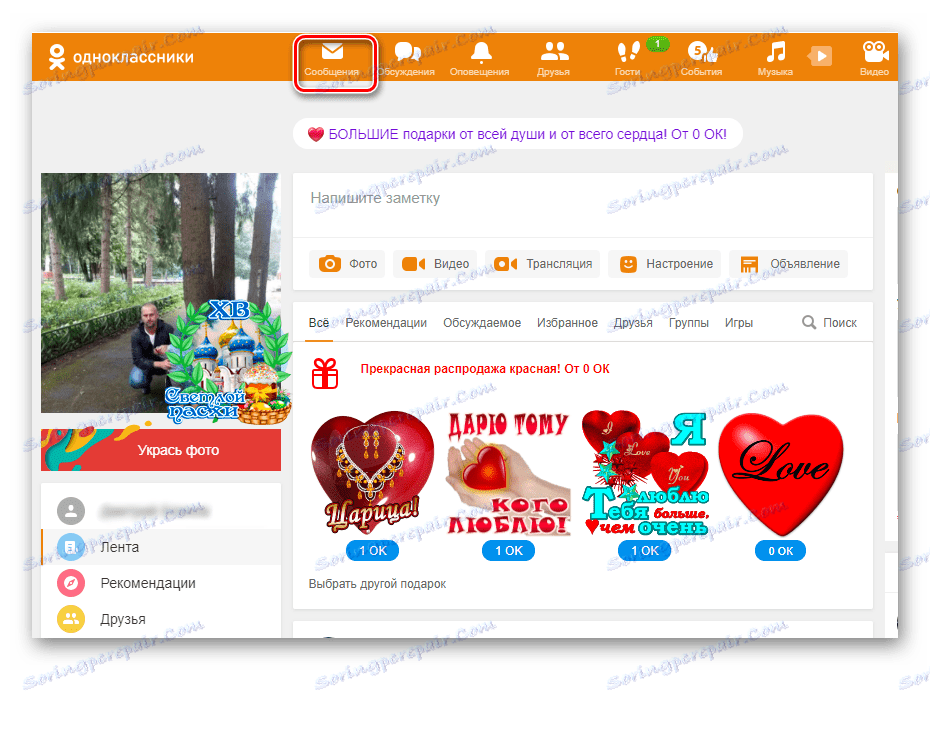
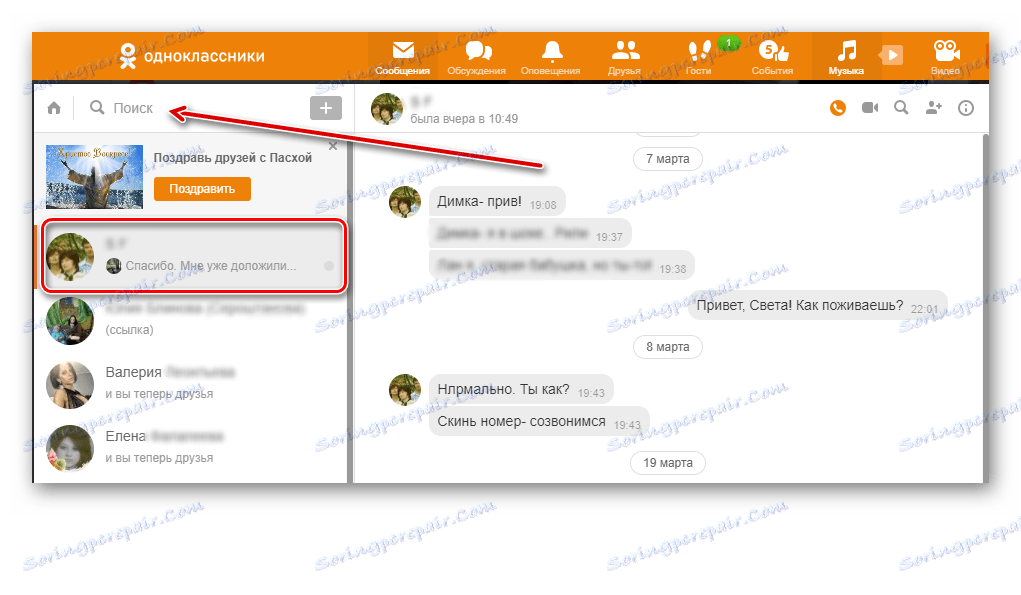
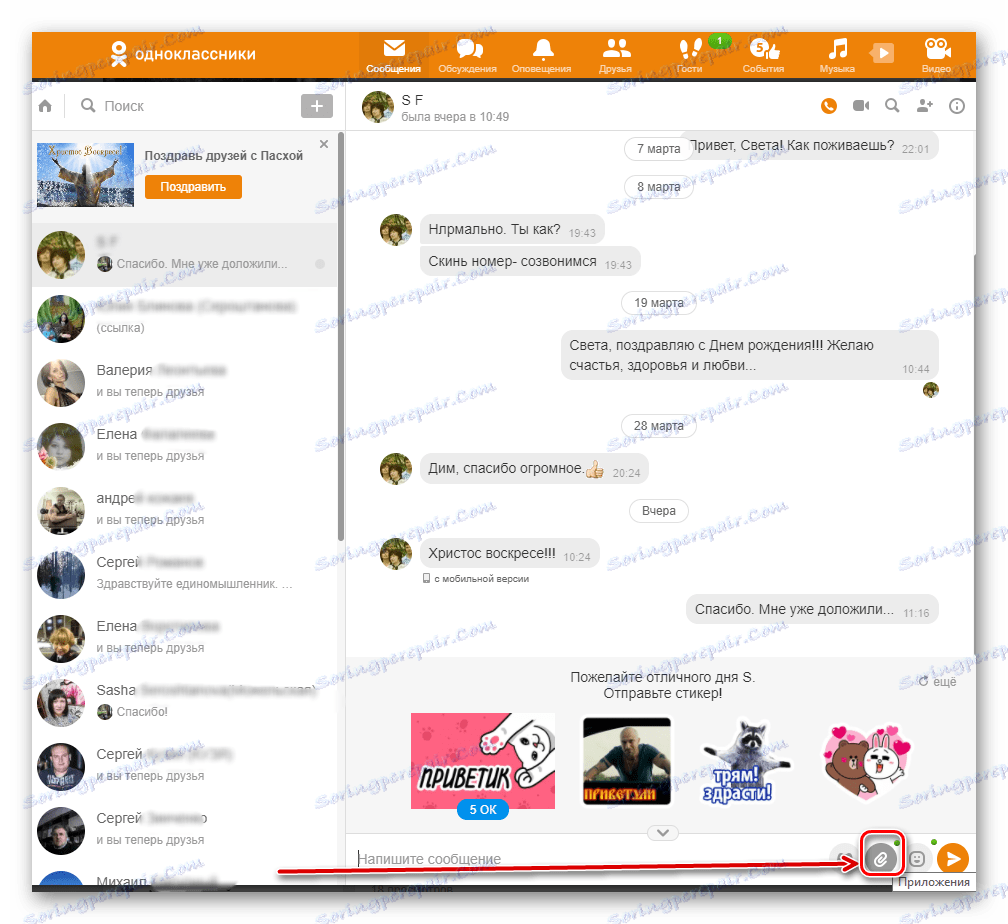
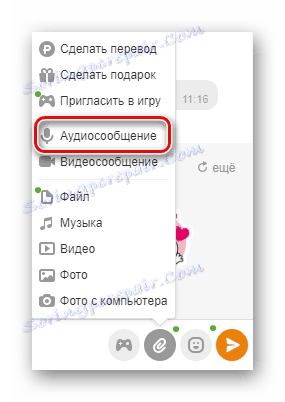
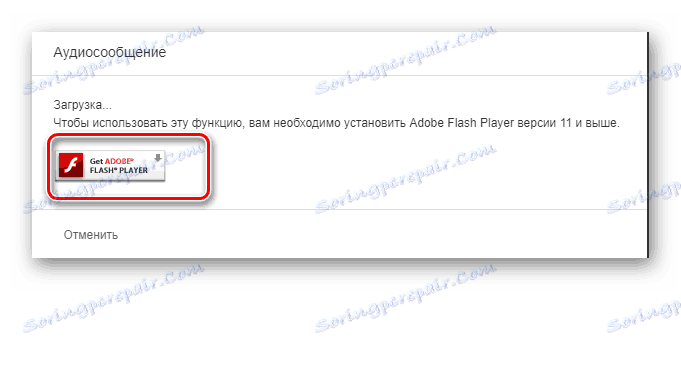
Zobacz także: Flash Player nie jest aktualizowany: 5 sposobów na rozwiązanie problemu
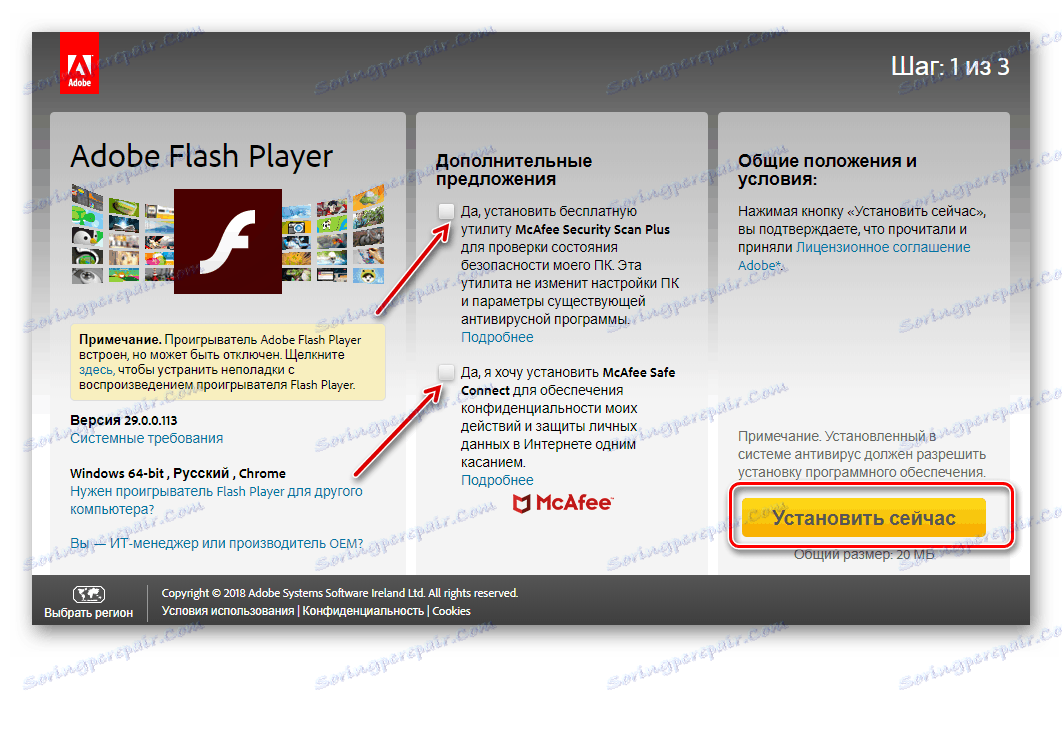
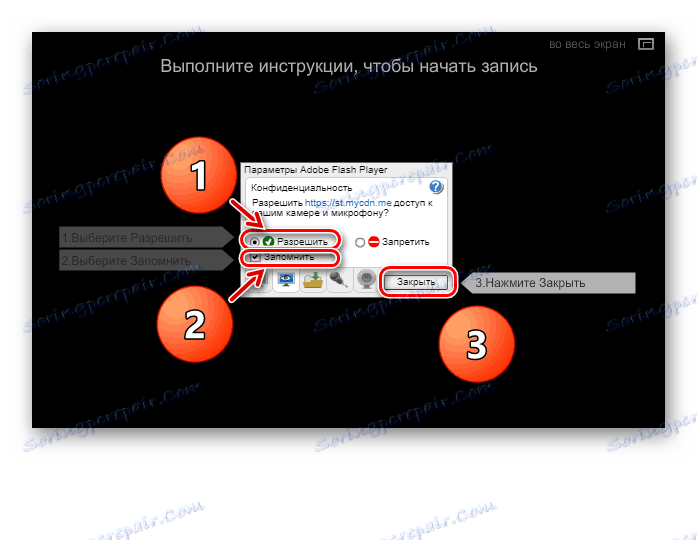
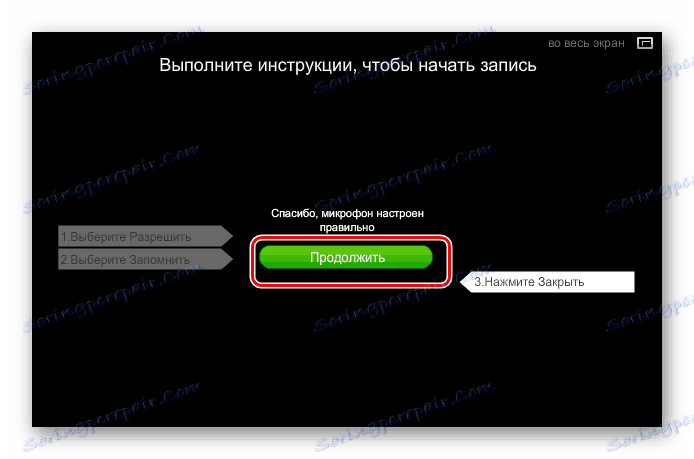
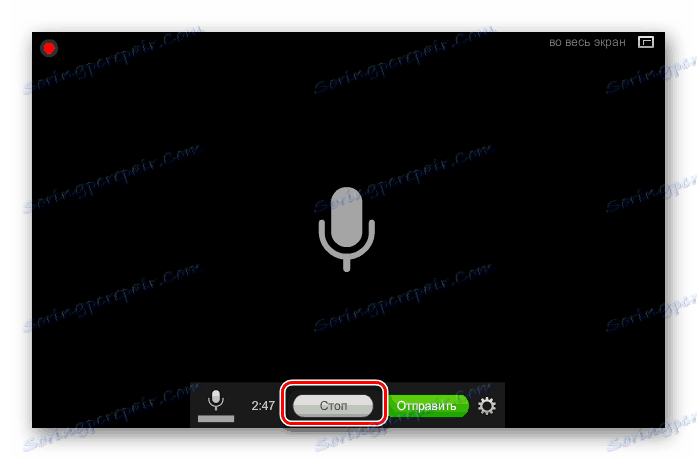
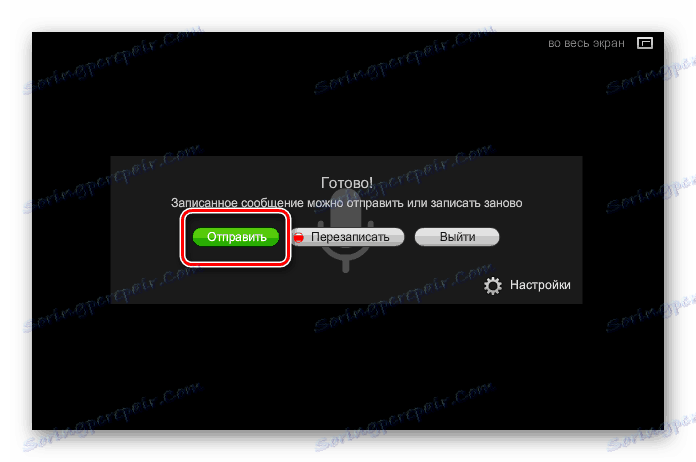
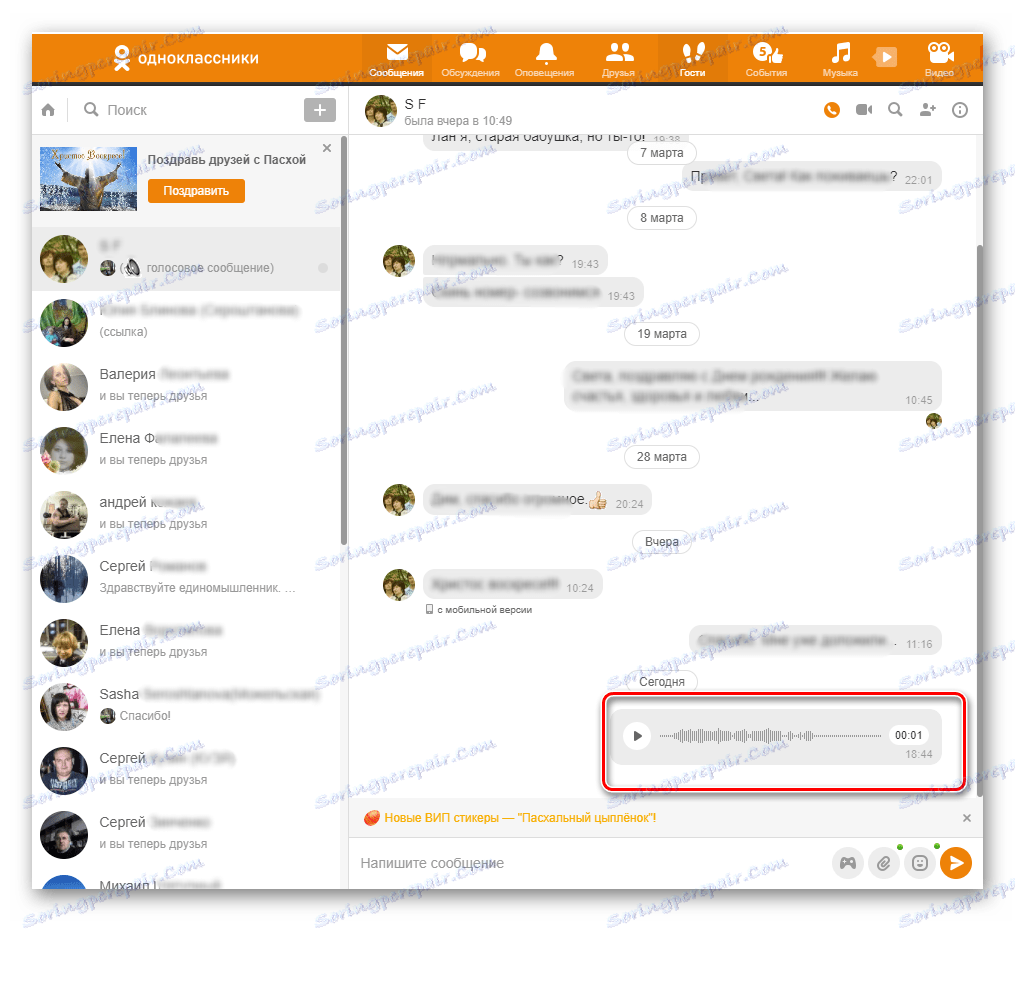
Metoda 2: Aplikacja mobilna
W aplikacjach mobilnych na gadżety można również wysyłać listy dźwiękowe do innych uczestników. Ułóż to jeszcze łatwiej niż na stronie.
- Otwórz aplikację, wejdź do swojego profilu, na dolnym panelu naciśnij przycisk "Wiadomości" .
- Na stronie okna dialogowego wybierz subskrybenta, do którego wiadomość będzie adresowana. Możesz znaleźć pożądanego użytkownika poprzez wyszukiwanie.
- Na następnej karcie możesz rozpocząć nagrywanie wiadomości, klikając ikonę mikrofonu w prawym dolnym rogu aplikacji.
- Proces nagrywania zostanie rozpoczęty, aby zakończyć, kliknij ponownie ikonę mikrofonu i naciśnij przycisk powyżej, aby wysłać wiadomość.
- Wiadomość audio jest wysyłana do odbiorcy, którą obserwujemy na czacie z drugą osobą.
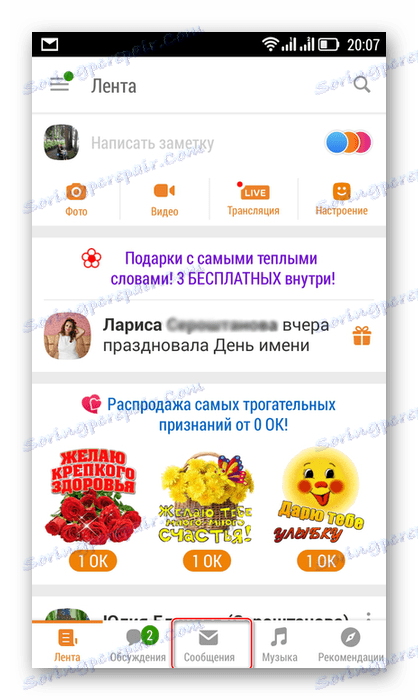
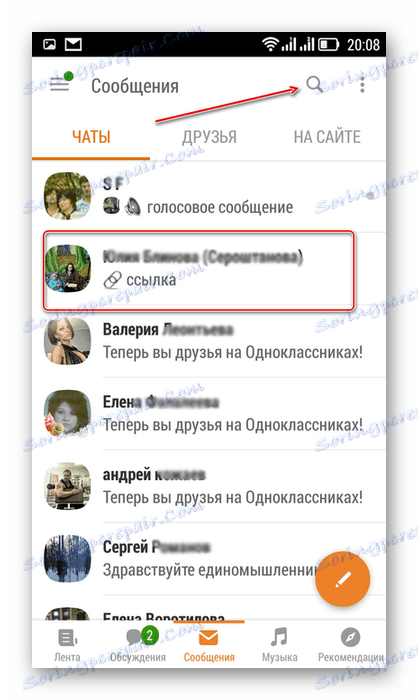
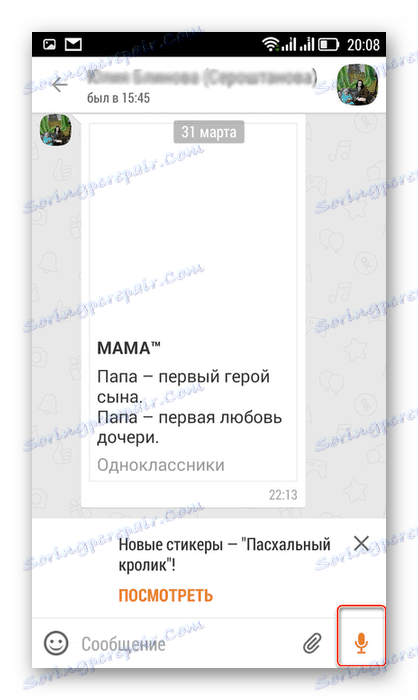
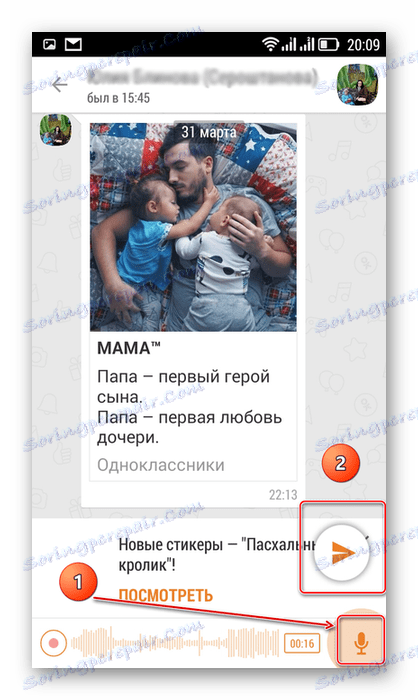
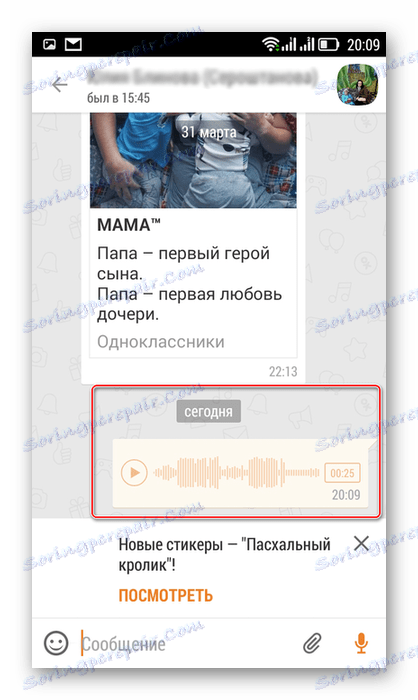
Tak więc, jak ustaliliśmy, można łatwo wysyłać wiadomości audio do innych członków sieci społecznościowej Odnoklassniki na stronie internetowej oraz w aplikacjach na system Android i iOS. Ale pamiętajcie, że "słowo to nie jest wróbel, wyleci - nie złapiecie go".
Zobacz także: Przesyłamy piosenkę za pośrednictwem wiadomości w Odnoklassnikach